إصلاح عدم ظهور جهات اتصال Facebook Messenger
نشرت: 2023-03-19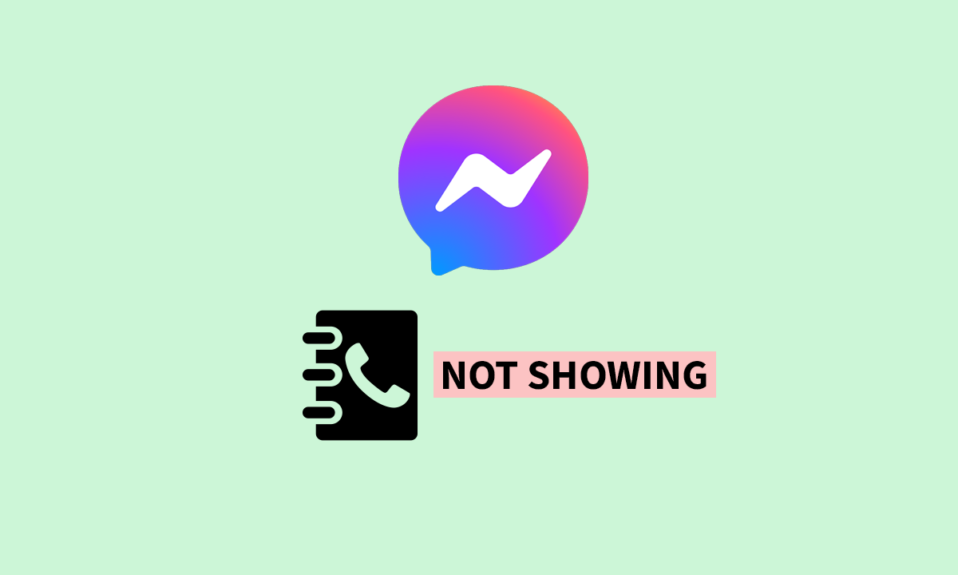
مع إنشاء Facebook Chat ، الذي أصبح فيما بعد Facebook Messenger ، أصبحت هذه المشاركة الاجتماعية وتطبيق المراسلة الفورية نجاحًا فوريًا بين منصات الدردشة. يتيح هذا التطبيق للمستخدمين تبادل ليس فقط الرسائل النصية ، ولكن أيضًا الصور ومقاطع الفيديو وما إلى ذلك. من أجل رفع مستوى ميزات Messenger ، قرر Facebook إتاحة جهات اتصال الهاتف أيضًا. يتيح ذلك للمستخدمين إجراء مكالمات صوتية أو مكالمات فيديو مباشرة داخل التطبيق. ومع ذلك ، فإن الأخطاء لا مفر منها عندما يتعلق الأمر بالبرمجيات. بدأ المستخدمون مؤخرًا في مواجهة الخطأ حيث لا تظهر جهات اتصال Facebook Messenger الخاصة بهم على التطبيق. دعنا نتعلم كيفية إصلاح قائمة جهات اتصال Facebook messenger التي لا تظهر المشكلة وإضافة جهات اتصال إلى تطبيق Messenger.
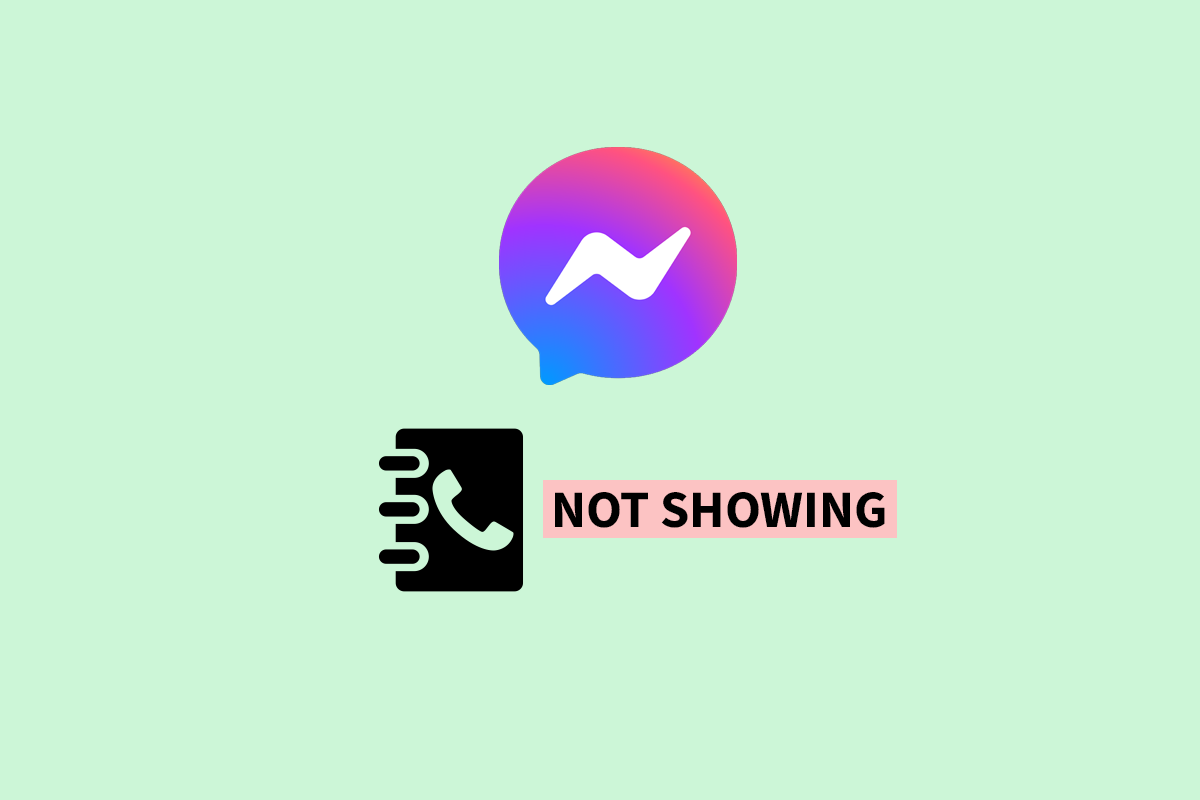
كيفية إصلاح عدم ظهور جهات اتصال Facebook Messenger
هنا ، ستتعرف على الحلول لإصلاح جهات اتصال Facebook Messenger التي لا تظهر المشكلة بالتفصيل.
كيفية إضافة جهات اتصال إلى تطبيق Messenger
Messenger هو أداة اتصال تنشئ جسراً بين المستخدم وأصدقائه على Facebook من أجل الاتصال والمراسلة السهلة والسلسة. بخلاف موقع الويب ، يتوفر كل من Facebook و Messenger كتطبيق لأجهزة الكمبيوتر الشخصية والأجهزة المحمولة أيضًا.
1. قم بتشغيل تطبيق Messenger على جهاز Android أو iOS.
2. اضغط على أيقونة الدردشة في أسفل يسار الشاشة.
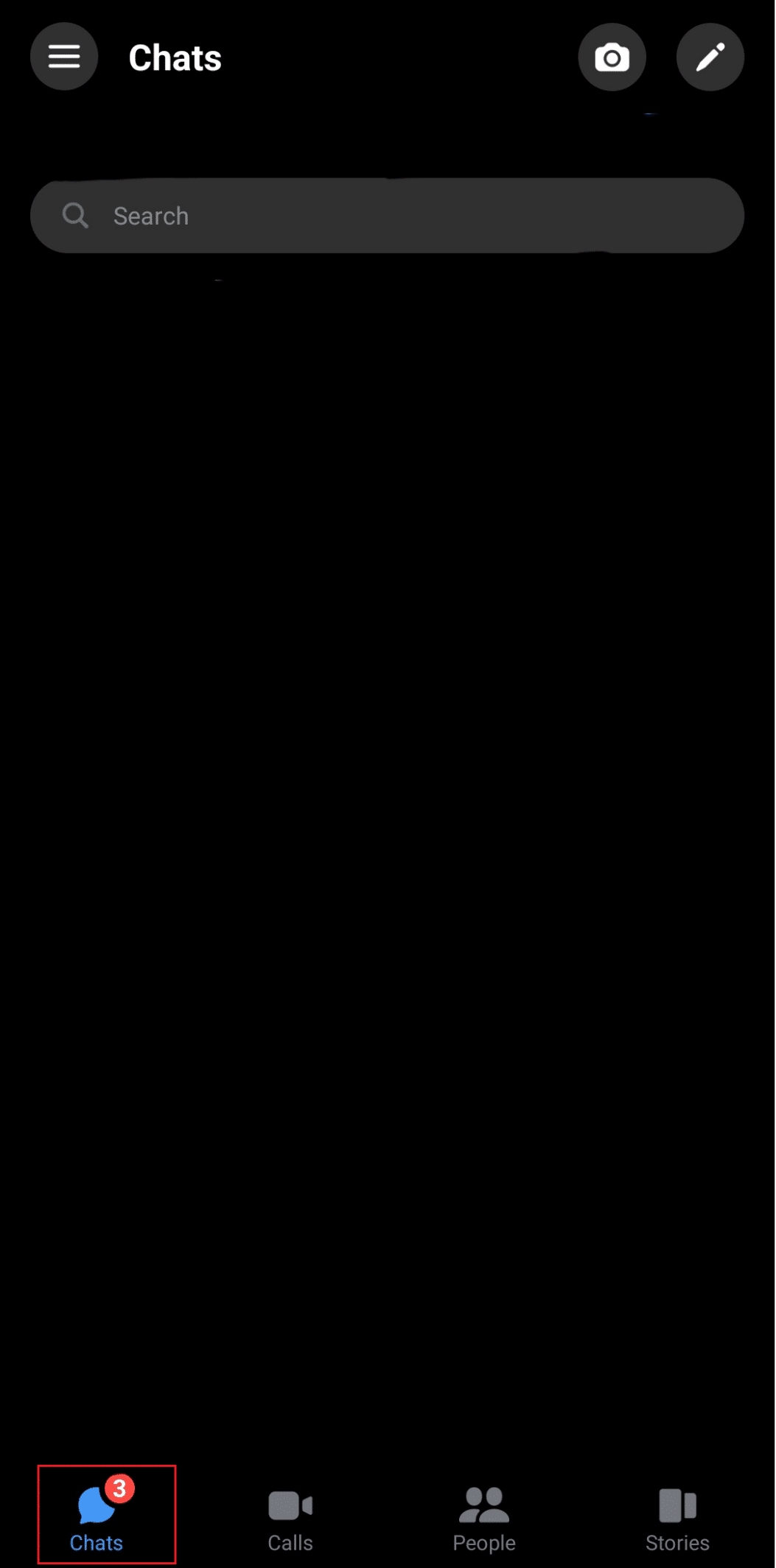
3. اضغط على أيقونة الترس.
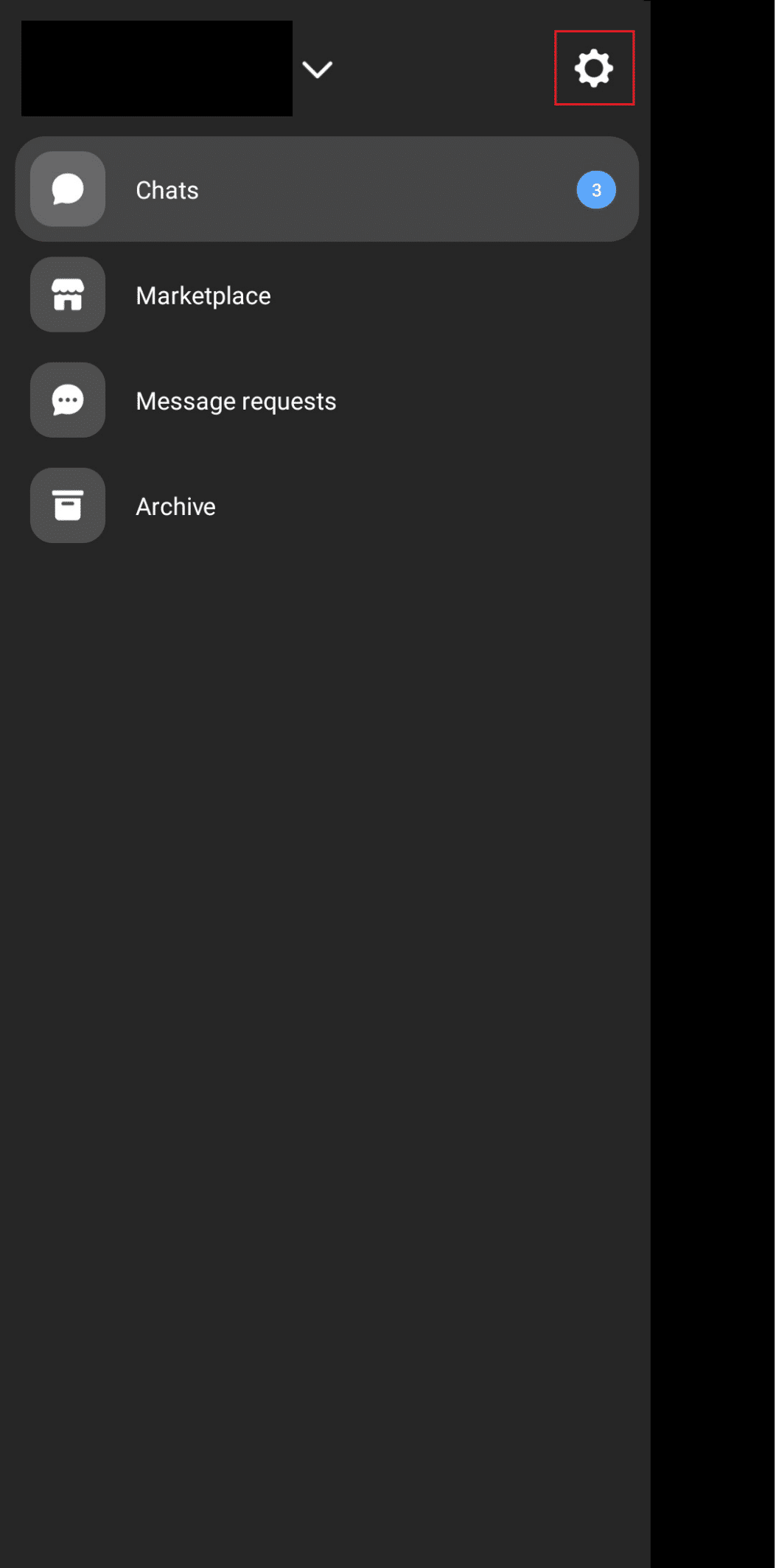
4. قم بالتمرير والانتقال إلى خيار جهات اتصال الهاتف .
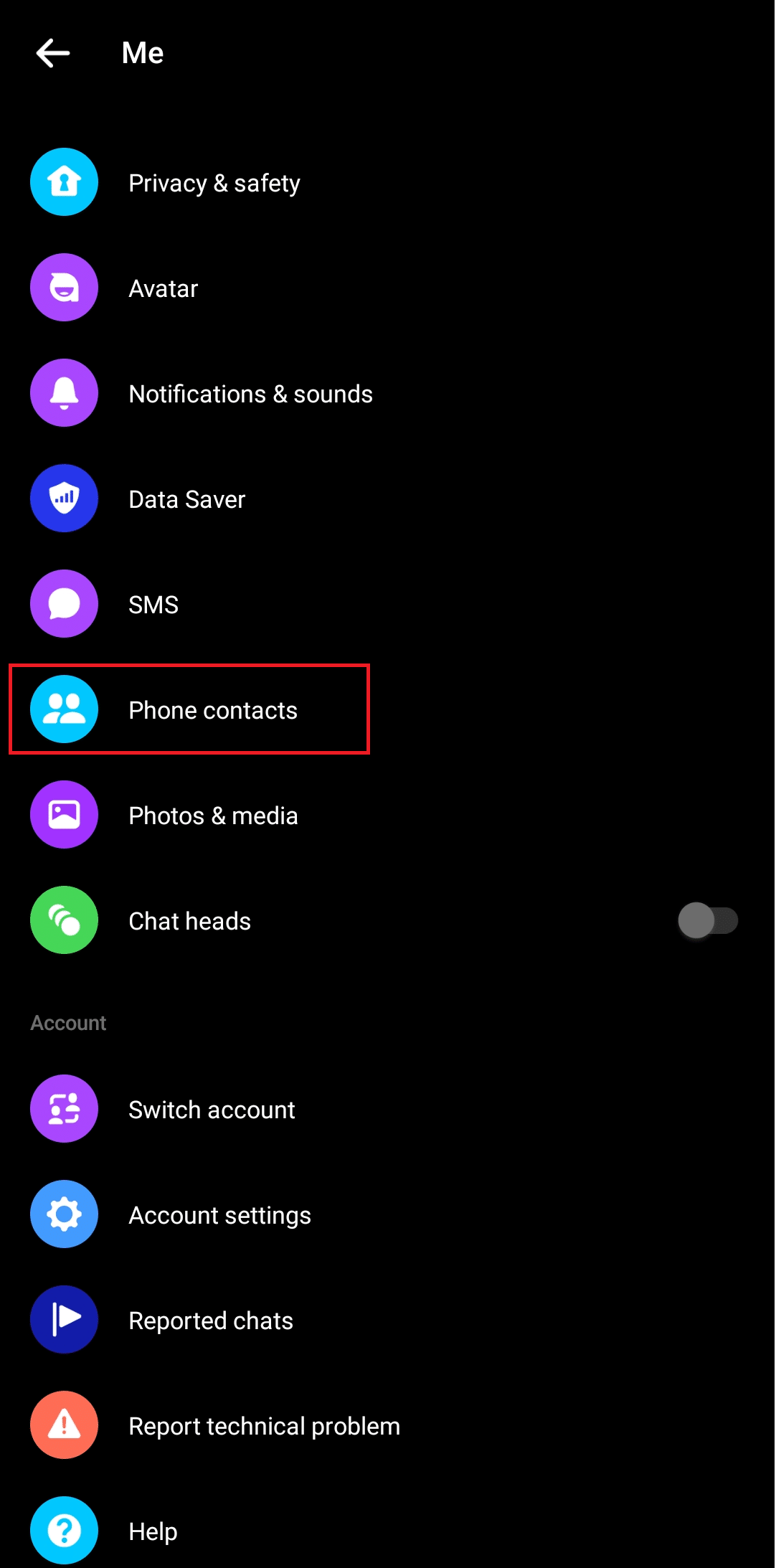
5. اضغط على تحميل جهات الاتصال وتشغيل الخيار. سيؤدي هذا إلى مزامنة جهات اتصال messenger مع Android.

ستوصلك هذه الخطوات بالأشخاص الذين تم حفظ رقمهم على جهازك المستخدم والذين لديهم حساب Facebook ، إن لم يكن في قائمة أصدقائك.
اقرأ أيضًا: كيفية إلغاء حظر شخص ما على Facebook Messenger
ما الترتيب الذي يقوم به Facebook بترتيب قائمة جهات اتصال Messenger؟
يتم فرز جهات الاتصال في Facebook Messenger تلقائيًا وفقًا للعوامل التي تلتقطها خوارزميات Facebook. يتيح لك تطبيق Facebook Messenger التواصل مع الأصدقاء خارج قائمة أصدقائك وعرض قصصهم. يمكن الوصول إلى جهات الاتصال الموجودة على تطبيق Facebook Messenger على هاتفك من خلال علامة تبويب الدردشات وعلامة تبويب الأشخاص والنقر على أيقونة جهات الاتصال المصغرة في الزاوية اليمنى العليا من الشاشة. يمكن أن يكون ترتيب جهات الاتصال في علامات التبويب هذه مختلفًا. هذه هي العوامل التي تحدد ترتيب قائمة جهات اتصال Facebook Messenger.
- الترتيب الأبجدي: في دفتر جهات الاتصال الموجود في الزاوية اليمنى العليا من علامة تبويب الأشخاص ، يتم الترتيب أبجديًا. لذا ، فإن الترتيب الذي يتم عرض جهات الاتصال به لك يعتمد على كيفية حفظها على هاتفك.
- تردد الدردشة: يعتمد تسلسل المحادثات / جهات الاتصال في علامة التبويب الدردشات على الاتصالات الحديثة. هذا يعني أن آخر شخص اتصلت به عبر Messenger سيظهر أولاً ، وسيظهر الأشخاص الذين اتصلت بهم منذ فترة طويلة في مكان ما في الأسفل. الأشخاص الذين لم تتواصل معهم عبر الرسائل النصية على Messenger لا يظهرون في القائمة.
- المستخدمون النشطون: يظهر الأشخاص النشطون في وقت استخدام التطبيق في علامة تبويب الأشخاص في Messenger. ومع ذلك ، فإنه يعرض جهات الاتصال بترتيب بناءً على معدل تفاعلك مع المستخدم الآخر. يظهر المستخدم الذي تتفاعل معه كثيرًا أولاً.
- زيارات الملف الشخصي والتفاعلات: تشمل تفاعلات الملف الشخصي الزيارة المنتظمة والتفاعل مع الملف الشخصي لشخص ما ومشاهدة القصص والتفاعل مع المنشورات. الأشخاص الذين تتفاعل معهم أكثر على Facebook والمتصلون أيضًا بـ Messenger ، ستظهر أسماءهم في علامة تبويب الأشخاص.
أسباب عدم ظهور جهات اتصال Facebook Messenger
قد يكون ما يلي هو الأسباب التي تجعل Facebook Messenger يواجه مشكلة في عرض جهات الاتصال:
- خلل تقني : إذا لم يعرض Facebook Messenger جهات اتصال هاتفك ، فقد يكون هناك خلل فني في التطبيق أو الخادم.
- مشكلات التخزين : غالبًا ما تواجه أجهزة التخزين المنخفضة مشكلات في التحميل المناسب للملفات وتثبيط الأداء السلس للتطبيق.
- غير متوفر على Messenger : إذا لم يتم عرض جهة اتصال تبحث عنها أو جهة اتصال من هاتفك في تطبيق Messenger ، فقد يشير ذلك إلى أن الشخص ليس على Facebook أو Messenger.
- بحث غير صحيح : يمكن أن يقال هذا عندما تبحث عن ملف التعريف باستخدام اسم مستخدم غير صحيح أو أن جهة الاتصال التي لم يتم عرضها متصلة بـ Facebook و Messenger برقم مختلف.
طرق إصلاح عدم ظهور جهات اتصال Facebook Messenger
إذا كان لديك خيار تحميل جهات الاتصال قيد التشغيل وما زلت غير قادر على رؤية جهات الاتصال على Messenger ، فهذه بعض الطرق التي يمكنك تنفيذها لإصلاح الخطأ.
الطريقة الأولى: إعادة تشغيل تطبيق Messenger
في بعض الأحيان ، لا يكون الأمر سوى خلل ، وهو خنق بسيط لجهازك قد يتسبب في حدوث الخطأ. لإصلاح ذلك ، يمكنك إغلاق تطبيقك وتشغيله مرة أخرى على جهازك.
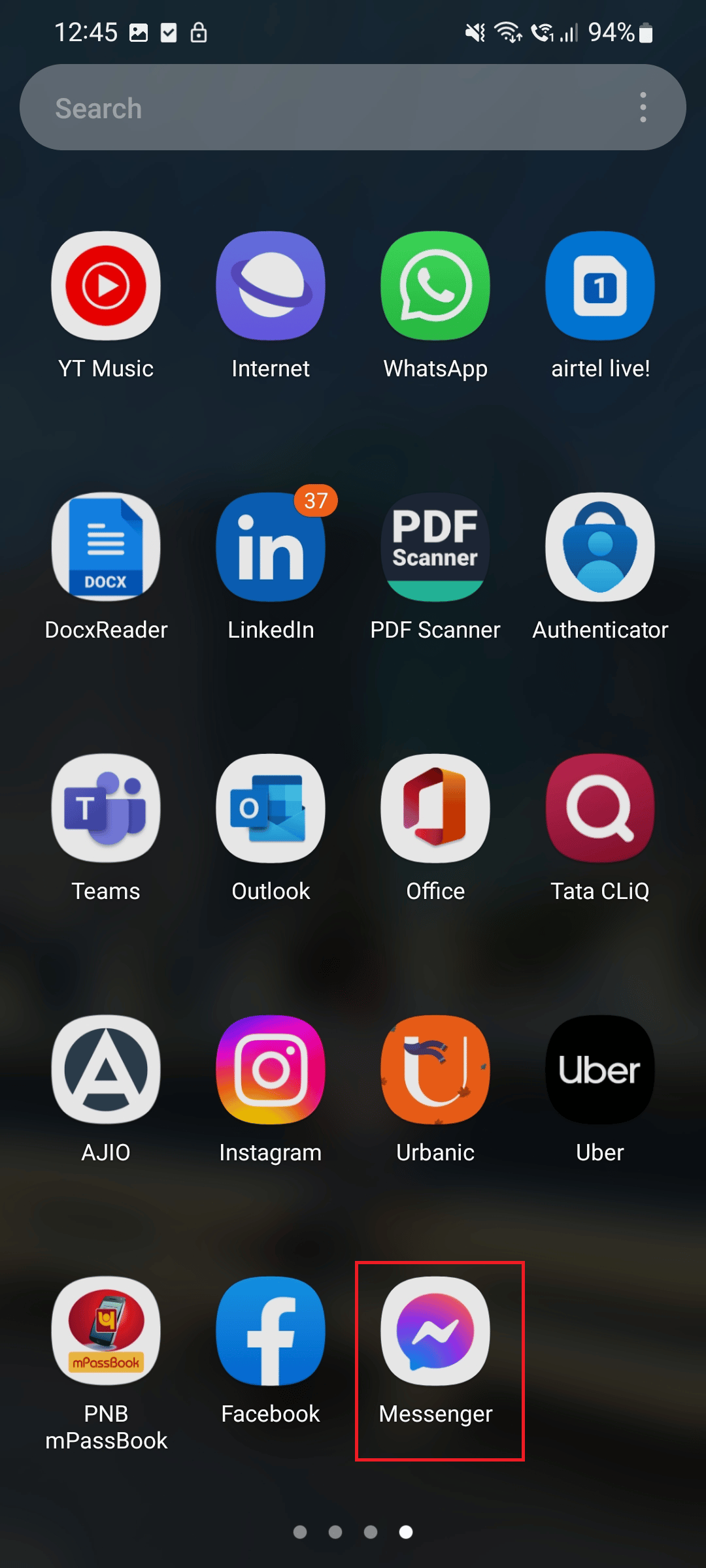
الطريقة 2: إعادة تشغيل الجهاز
قد لا تكون مشكلة في تطبيق Messenger أو لأي سبب آخر سوى وجود خلل في تحسين الجهاز. أعد تشغيل جهازك وستكون على ما يرام.
1. أولاً ، اضغط مع الاستمرار على زري التشغيل وخفض الصوت بهاتفك الذكي.

2. الآن ، اضغط على إعادة التشغيل لإعادة تشغيل جهازك.
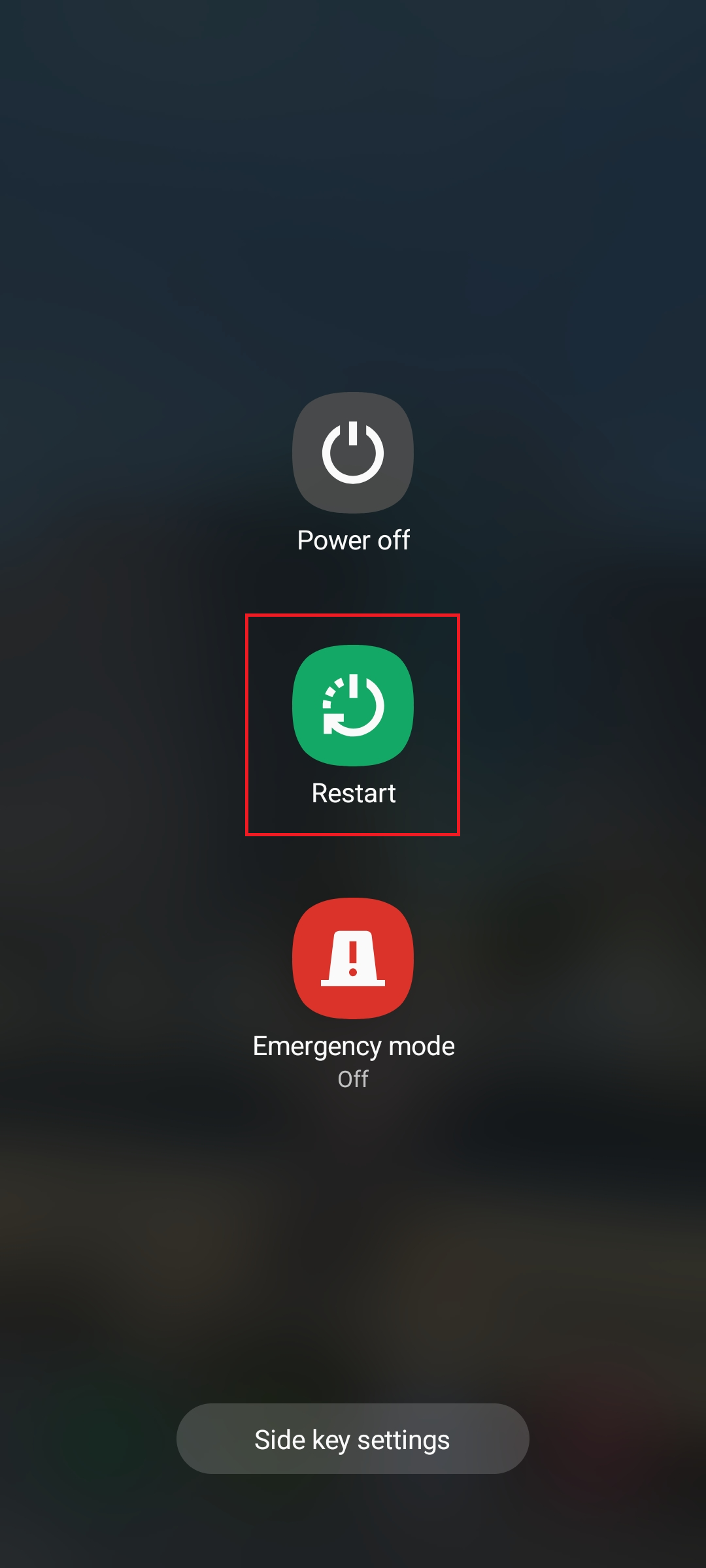
اقرأ أيضًا: كيف ترى الرسائل المؤرشفة على Facebook Messenger
الطريقة الثالثة: انتظر حتى وقت تشغيل الخادم
إذا كنت تواجه جهات اتصال Facebook Messenger لا تظهر خطأ ، فقد يحدث ذلك في كثير من الأحيان لأن خوادم Facebook Messenger معطلة في ذلك الوقت. تحقق من Downdetector بحثًا عن أي من هذه البيانات. انتظر حتى يستعيدها. تحقق من وجود أي بيان رسمي من Facebook على مقبض Messenger Twitter الرسمي أو على مقبض Meta Newsroom Twitter. انتظر حتى يتم حل الخطأ إذا وجدت أي تحديث إخباري من الشركة.
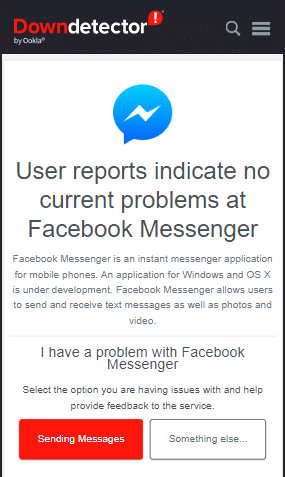
الطريقة الرابعة: استكشاف أخطاء الاتصال بالإنترنت وإصلاحها
إذا كان لديك وميض وسوء اتصال الإنترنت ، فهناك احتمالية لحدوث تحميل غير صحيح للبيانات عبر التطبيق. تؤدي اتصالات الإنترنت البطيئة أيضًا إلى تفاقم هذه المشكلات في عملية مزامنة جهات اتصال Messenger مع Android و iOS أيضًا. لحل هذه المشكلة ، اقرأ دليلنا حول كيفية زيادة سرعة الإنترنت على Android.
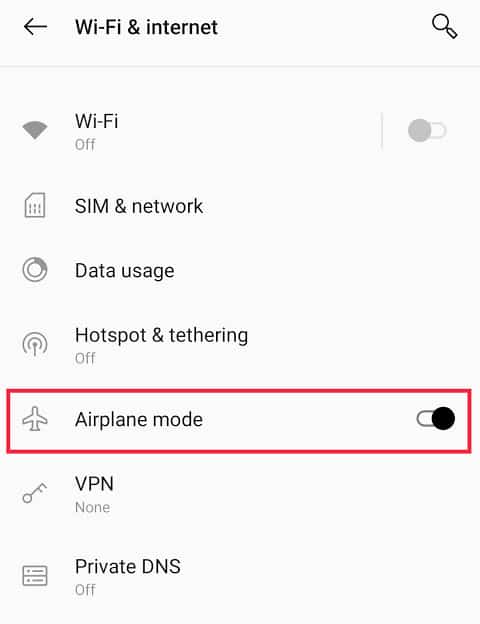
اقرأ أيضًا: كيفية إصلاح مشاكل Facebook Messenger
الطريقة الخامسة: تحديث تطبيق Messenger
إذا كان هناك خطأ في تطبيقك يمثل جذر الخطأ ، فقد يؤدي تحديثه إلى حل المشكلة حيث يوفر المطورون تحديثات للتطبيق مع إصلاح الأخطاء والمزيد من تصحيحات الأمان.
1. قم بتشغيل متجر Google Play على هاتف Android الذكي الخاص بك.
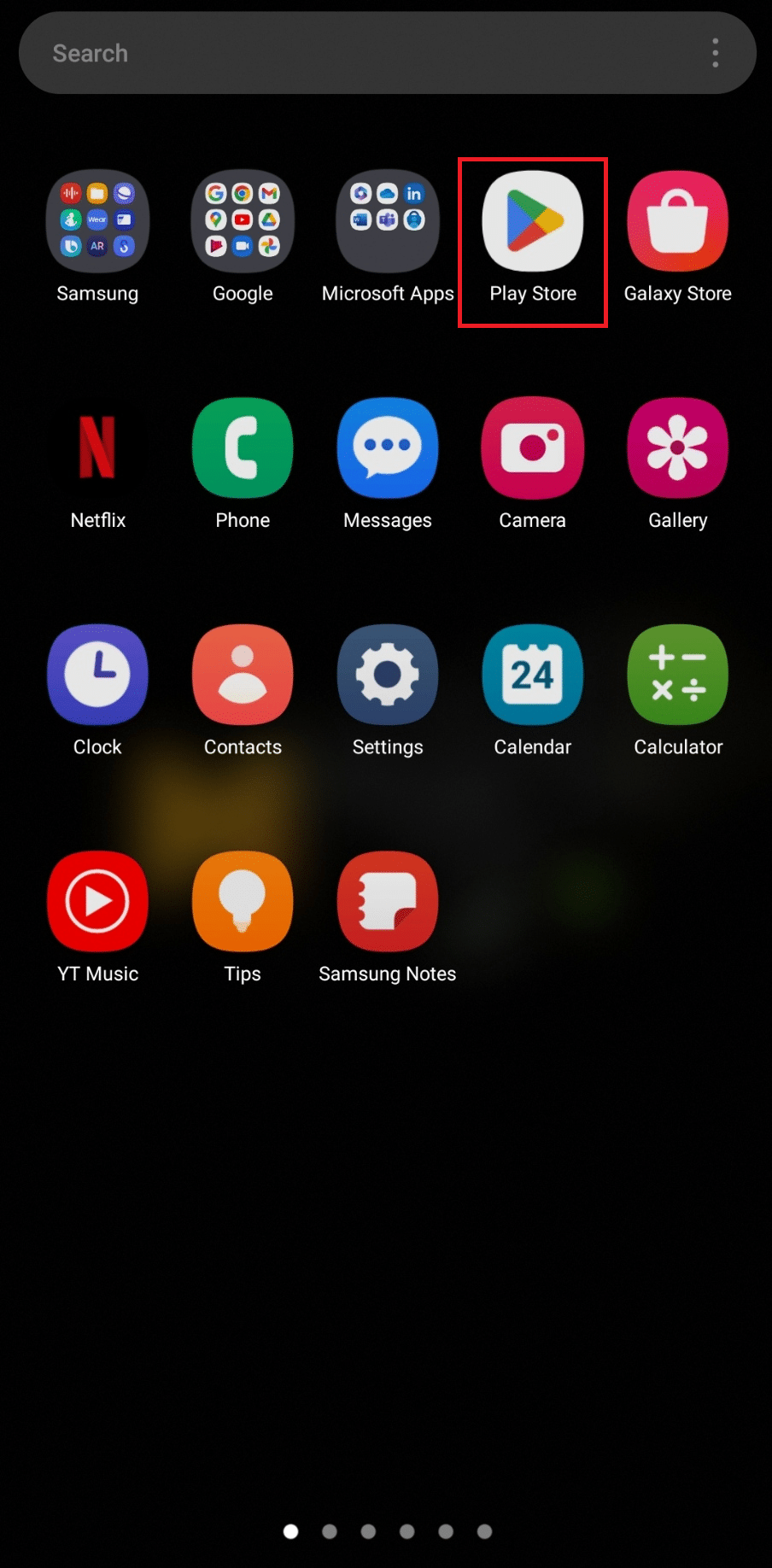
2. في شريط البحث ، اكتب Messenger .
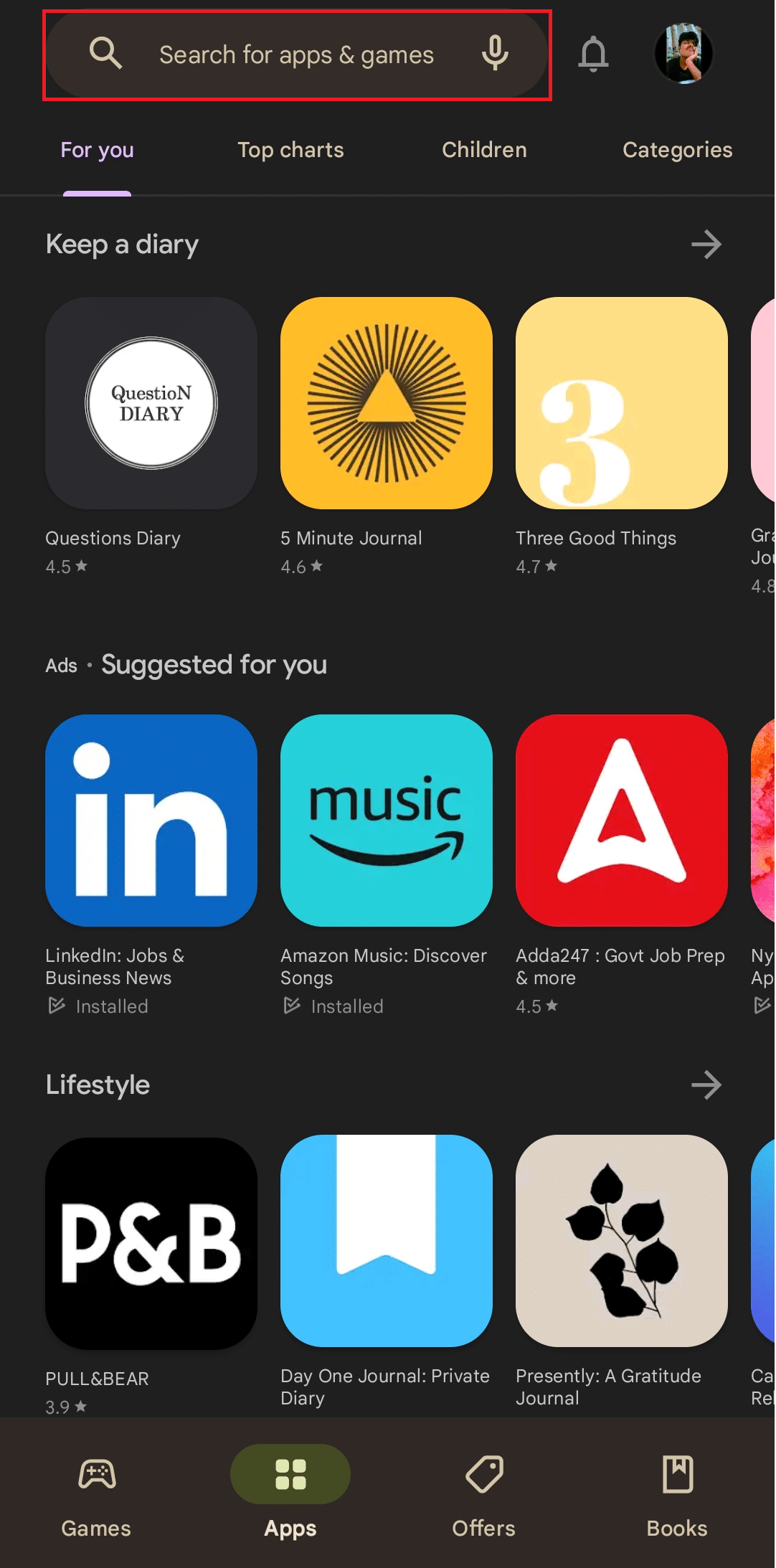
3. اضغط على تحديث .
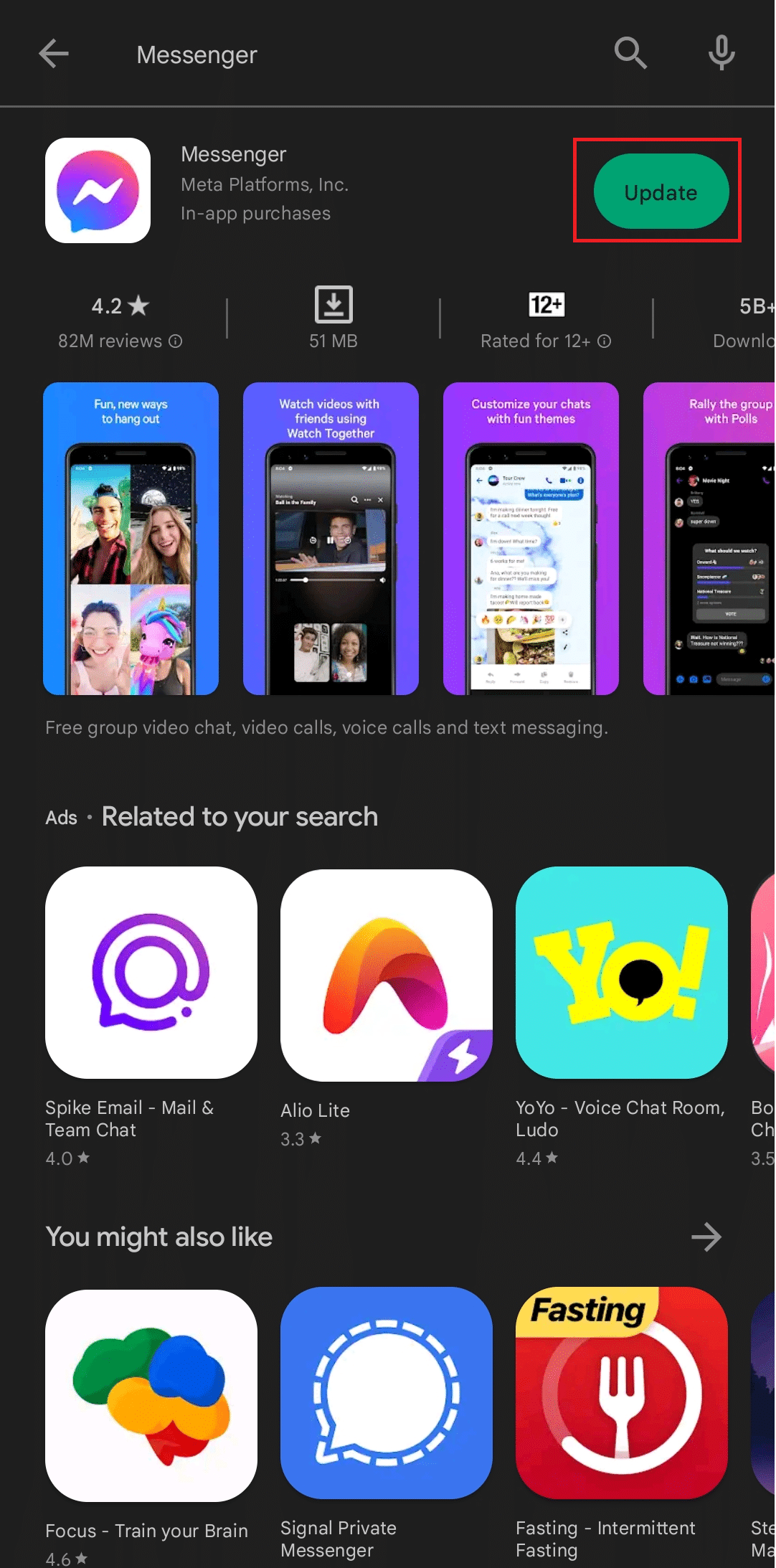
تحقق الآن من حل الخطأ.
الطريقة 6: مسح ذاكرة التخزين المؤقت لـ Messenger
ملفات ذاكرة التخزين المؤقت هي ملفات مؤقتة يتم إنشاؤها تلقائيًا أثناء قيام المستخدم بتنزيل التطبيق واستخدامه ، وبالتالي إجراء أنشطة مختلفة عبر التطبيق. يمكن مسح هذه الملفات المؤقتة لإصلاح جهات اتصال Facebook Messenger التي لا تظهر على الجهاز.
1. تشغيل الإعدادات على هاتف Android الخاص بك.
2. قم بالتمرير لأسفل وحدد التطبيقات .
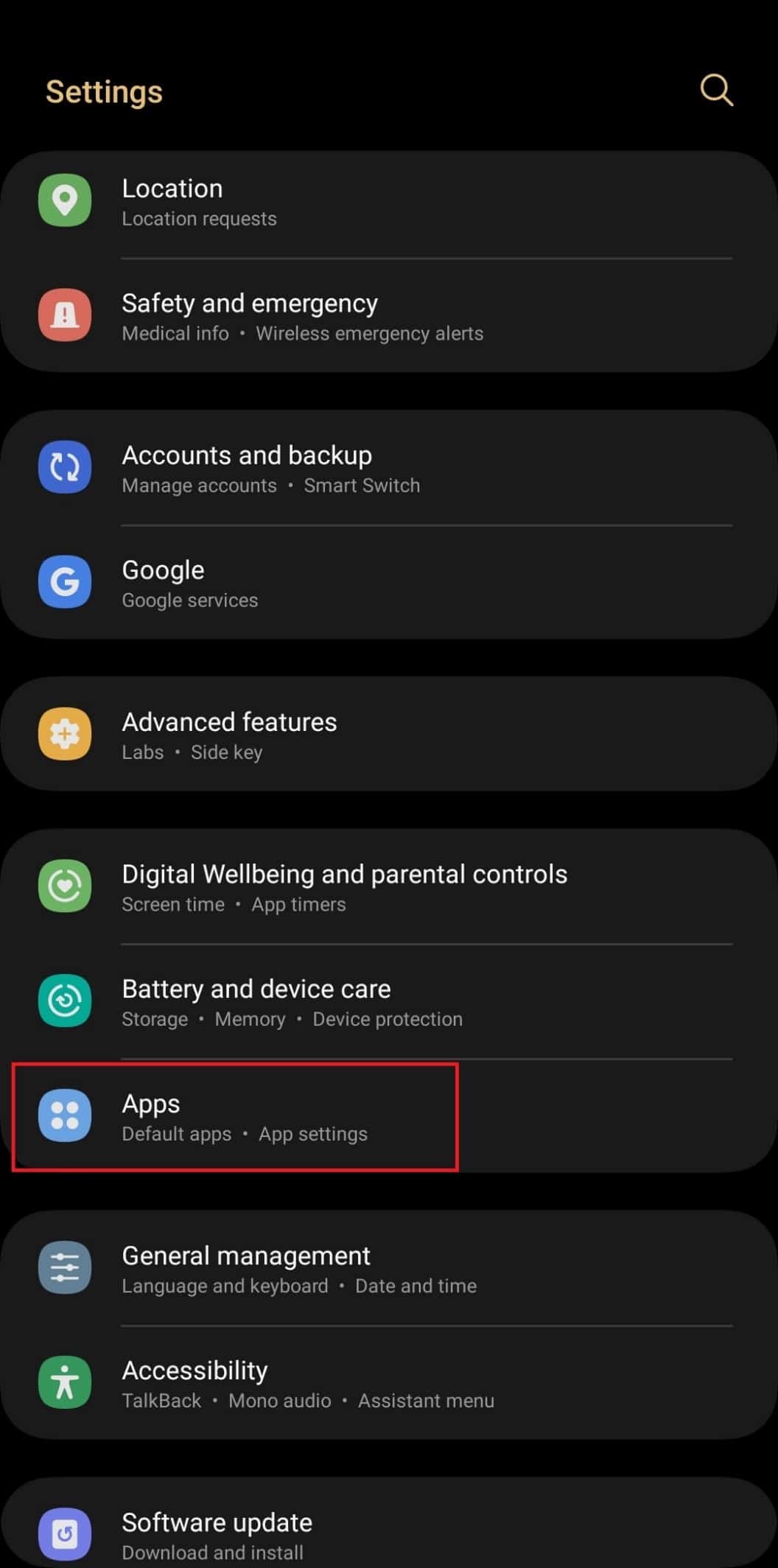
3. قم بالتمرير للتنقل وتحديد تطبيق Messenger .
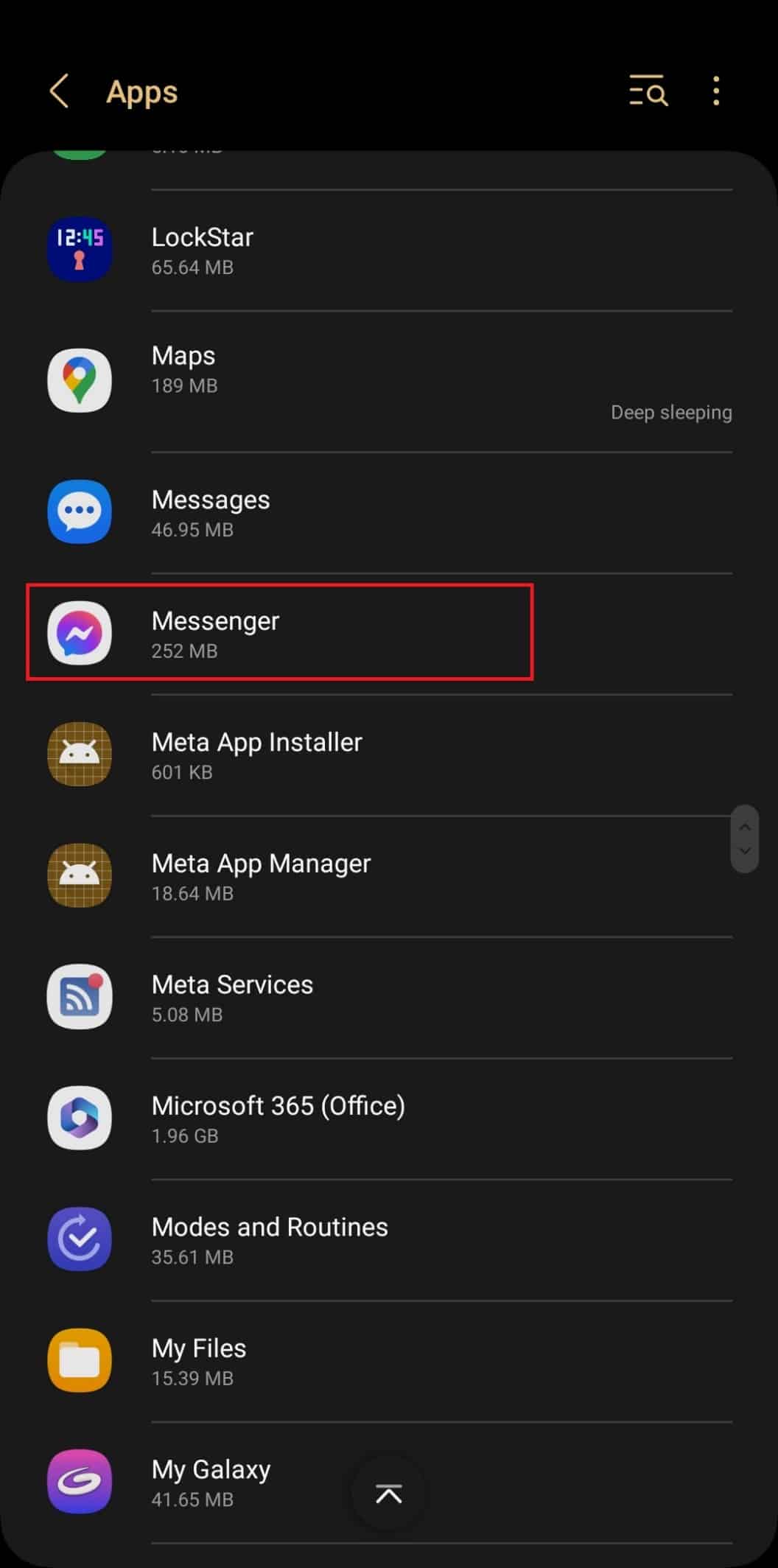
4. اضغط على التخزين .
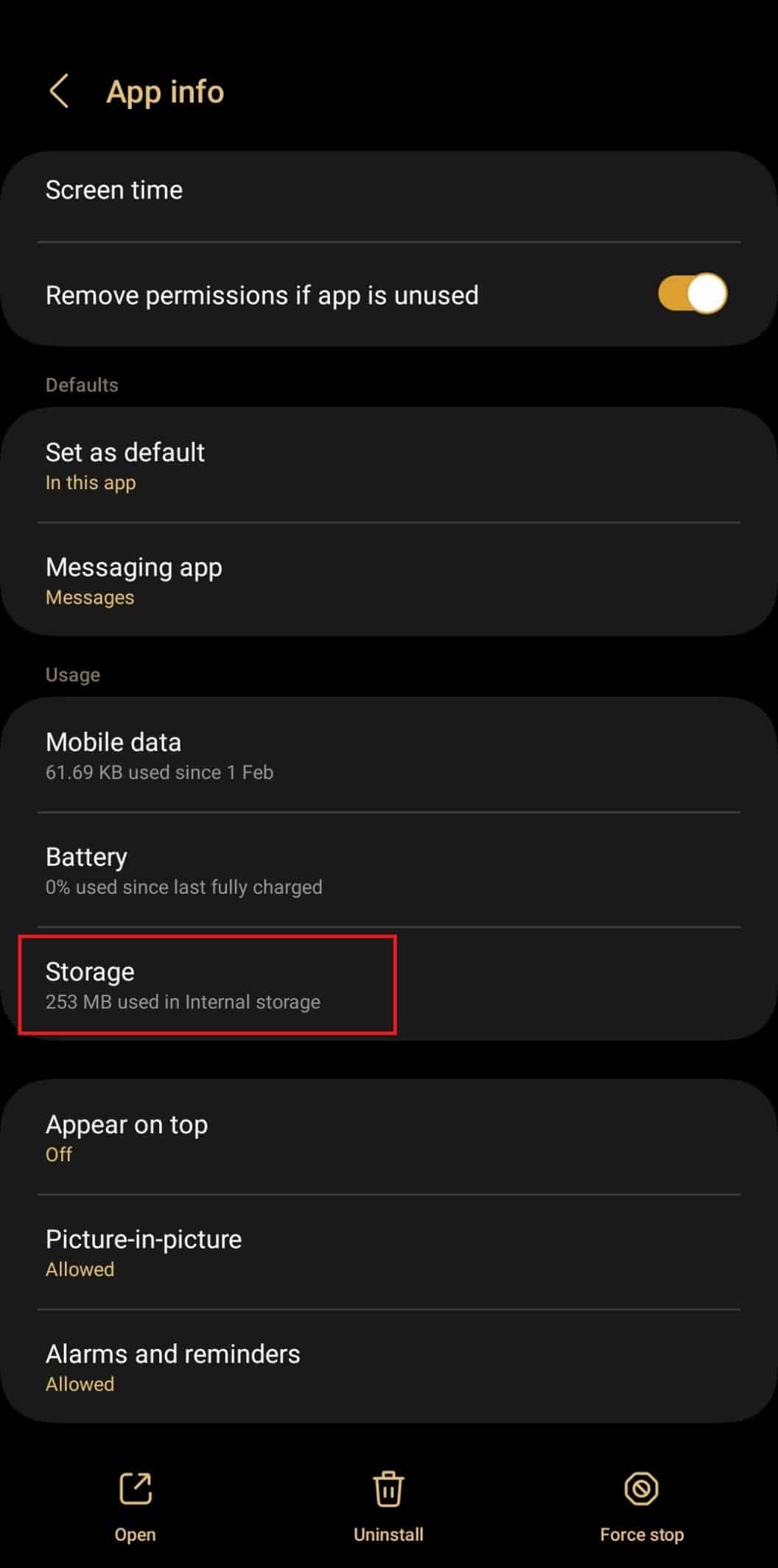
5. اضغط على مسح ذاكرة التخزين المؤقت لمسح بيانات ذاكرة التخزين المؤقت.
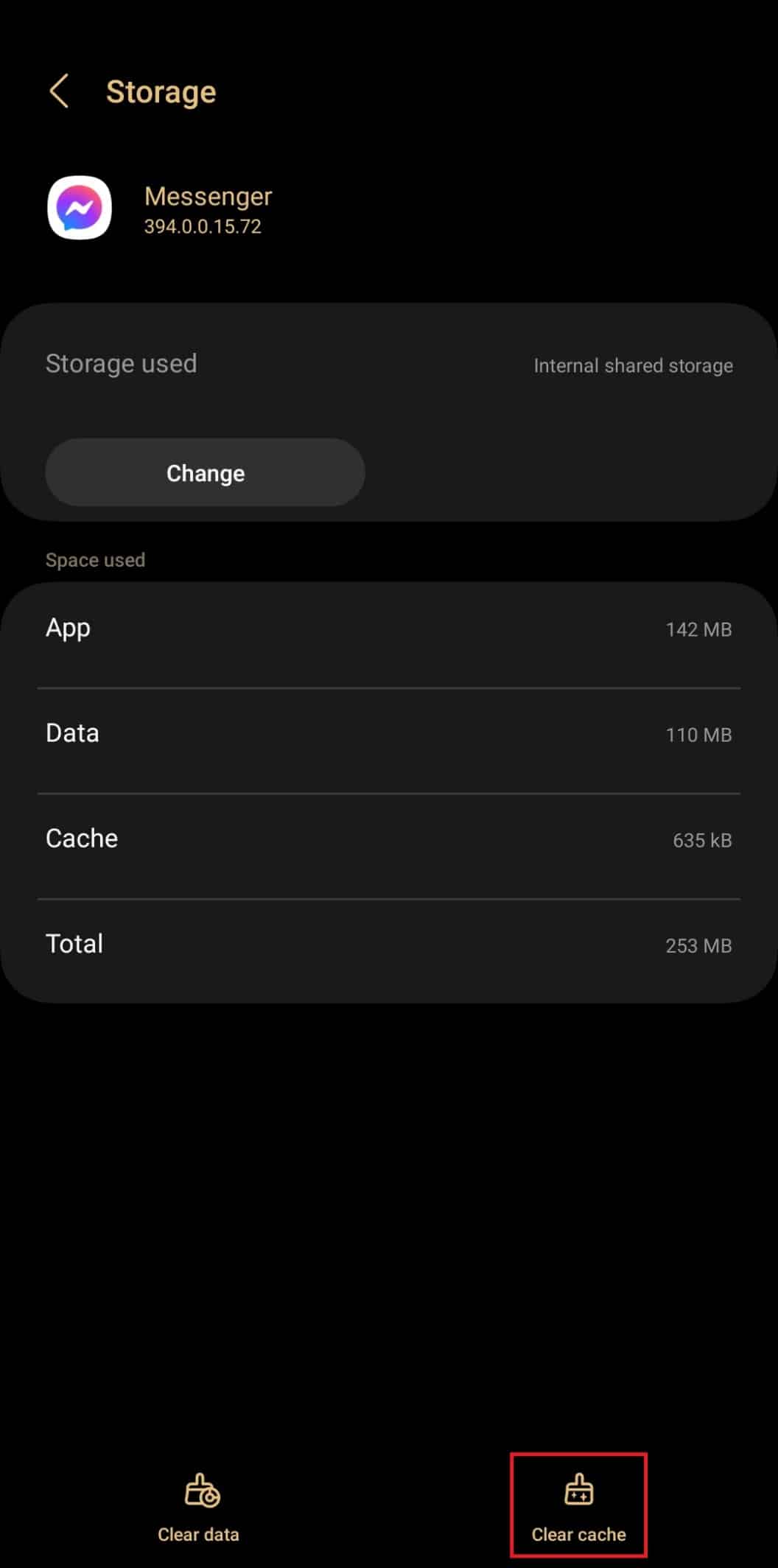
اقرأ أيضًا: أفضل 10 طرق لإصلاح خطأ تحميل الوسائط في Facebook Messenger
الطريقة السابعة: إعادة تثبيت تطبيق Messenger
في بعض الأحيان ، قد لا يكون تنزيل أحد التطبيقات عملية كاملة وأكثر سلاسة ، وعلى الرغم من أن التطبيق الخاص بك كان يعمل بشكل جيد ، فقد يكون السبب لاحقًا هو عدم ظهور جهات اتصال Facebook Messenger في هاتفك. نوصيك بإلغاء تثبيت التطبيق مرة واحدة ثم إعادة تثبيته. سيعطي هذا التطبيق فرصة للتحسين مرة أخرى وكذلك لتنزيل الملفات دون انقطاع.
ملاحظة: قد لا تكون الإعدادات على الهواتف المختلفة هي نفسها تمامًا وتختلف باختلاف العلامات التجارية ، ولكنها ستكون متشابهة إلى حد كبير. تمت تجربة الطرق التالية على Samsung S20FE 5G (Android 13 One UI 5).
اتبع الخطوات الثلاث الأولى من الطريقة 5 أعلاه.
1. اضغط على إلغاء التثبيت.
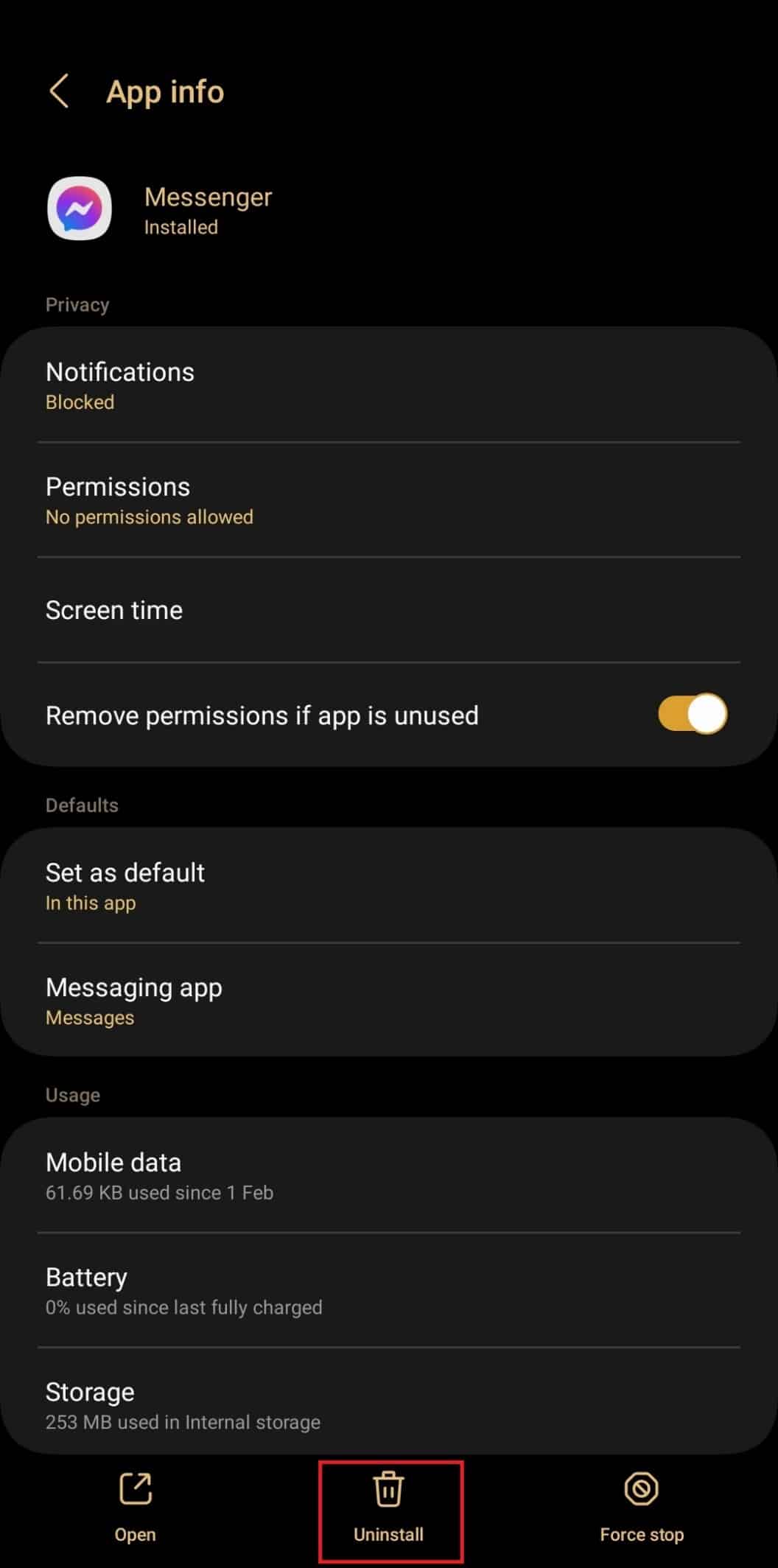
2. إعادة التثبيت مباشرة من متجر Google Play.
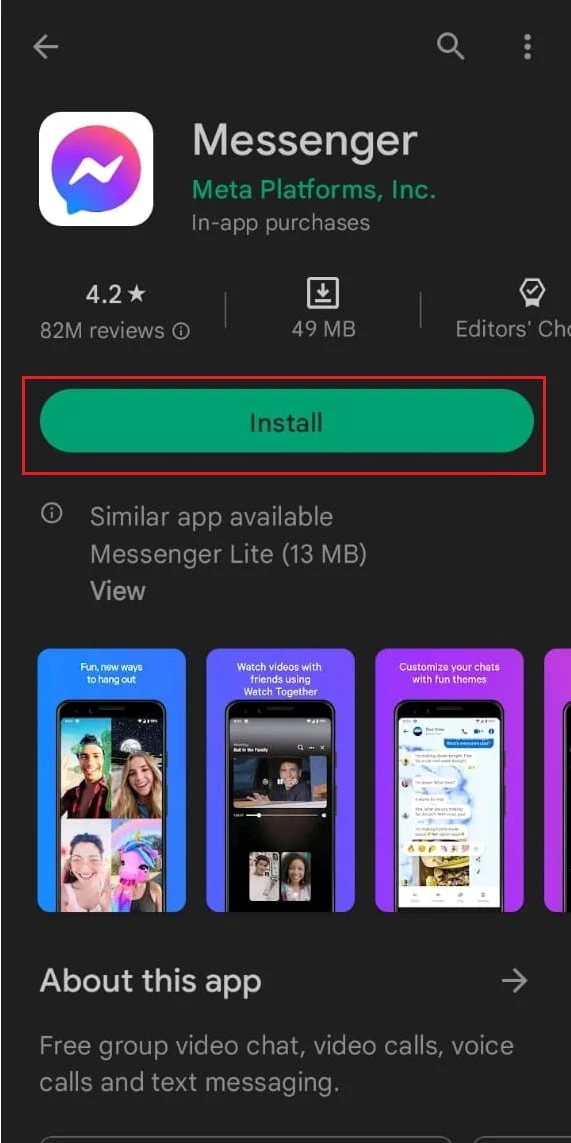
3. قم بتسجيل الدخول وتحقق مما إذا كانت قائمة جهات اتصال Facebook messenger التي لا تظهر مشكلة قد تم حلها.
مُستَحسَن:
- 7 طرق لإصلاح رمز خطأ تأثير جينشين 314302
- كيف يمكنني فتح المزيد من العدسات على Snapchat
- كيفية إصلاح مشكلة حساب تبديل Facebook Messenger
- كيفية استرداد حساب Messenger بدون Facebook
بهذا نصل إلى نهاية هذا المقال. نأمل أن تتمكن بمساعدة هذا الدليل من معرفة كيفية إصلاح جهات اتصال Facebook Messenger التي لا تظهر مشكلة على جهازك . إذا كان لديك أي استفسارات أو اقتراحات ، فلا تتردد في تركها في قسم التعليقات أدناه.
